EACで音楽CDを取り込んだら、次はこの取り込んだファイルをWavPack形式に圧縮しよう。WavPack形式に変換することでファイルが1つにまとまり、管理しやすくなる。また、可逆圧縮(ロスレス)であるため、音質も変化させず、容量を減らすことができる。この方法を紹介したいと思う。
※Exact Audio Copy全体の使い方の流れを知りたい方は高機能CDリッピングソフトExact Audio Copyの使い方まとめをあわせて読んでいただけるとわかりやすいだろう。
筆者もかなり前からこのWavPackという形式で音楽CDを管理している。少しマイナーな形式ではあるが、1CD1ファイルになるのでわかりやすいし、音楽再生ソフトのfoobar2000でも標準で再生できる。
変換する方法であるが、筆者作成のソフトウェアを使用して行う。個人作成のソフトウェアということで不安かもしれないが、WavPack自体はオープンソースで使っている方も一定数いると思うし、筆者作成ソフトはただWavPackを簡単に使えるようにしたものである。なので使いにくいとか、上級者の方はコマンドプロンプトでコマンドを打ち込んで、変換するということも可能である。
下記リンクからダウンロードしていただきたい。
ダウンロードするとzip形式なので解凍する。
解凍するとeasywavpack.exeという実行ファイルがあるので、このファイルを開く。
ソフトを起動すると上記のような画面である。書いてあるようにEACでリッピングしたwavファイルをソフト上にドラッグ&ドロップすればよい。最前面に表示されるので使わないときは終了しておこう。

EACでリッピングしたwavファイルをEasyWavPackにドラッグ&ドロップする。ドラッグ&ドロップするファイルはwavファイルだけでよい。また、複数のCDをリッピングする場合はフォルダを分けておくと問題なく変換できると思う。wavをドラッグ&ドロップすると自動で同じフォルダ内のcueとjpgを読み取って1つのWavPackファイルにしてくれる(逆にcueやjpgが複数入っていると間違って自動選択される場合があるので注意が必要)
ドラッグ&ドロップした瞬間に変換が開始される。変換中もドラッグ&ドロップすることでキューが入るので1つ1つ待って変換する必要はない。
変換が終わるとwvファイルができる。容量を見ると100MB程度小さくなっている。音質を保持したまま、ハードディスクの容量も削減できるわけだ。音源によって圧縮率は変わってくるが、大体3割ぐらい削減できるというイメージでよいだろう。
上記のようにwvがfoobar2000に関連付けされている場合はwvファイルを開くだけで再生がはじまる。
問題なく変換されていて、ジャケット画像も表示されているようであれば問題ないはずだ。これでwv以外のファイルを削除しても問題ない。
wvファイル以外を削除してWavPackファイルのみを保管する。WavPackファイルには削除した3つのファイルが内蔵されているのでいつでも元に戻すことができる。(元に戻したい場合はwvファイルをEasyWavPackにドラッグ&ドロップするだけでよい)
これで1CD1ファイルで保管することが出来るので、CD数=ファイル数になる。フォルダ移動やコピーを行う時も曲で分割して保管しているよりもわかりやすいし、ファイル数も少なくなるのでよいだろう。
ぜひ、試してみてほしいと思う。
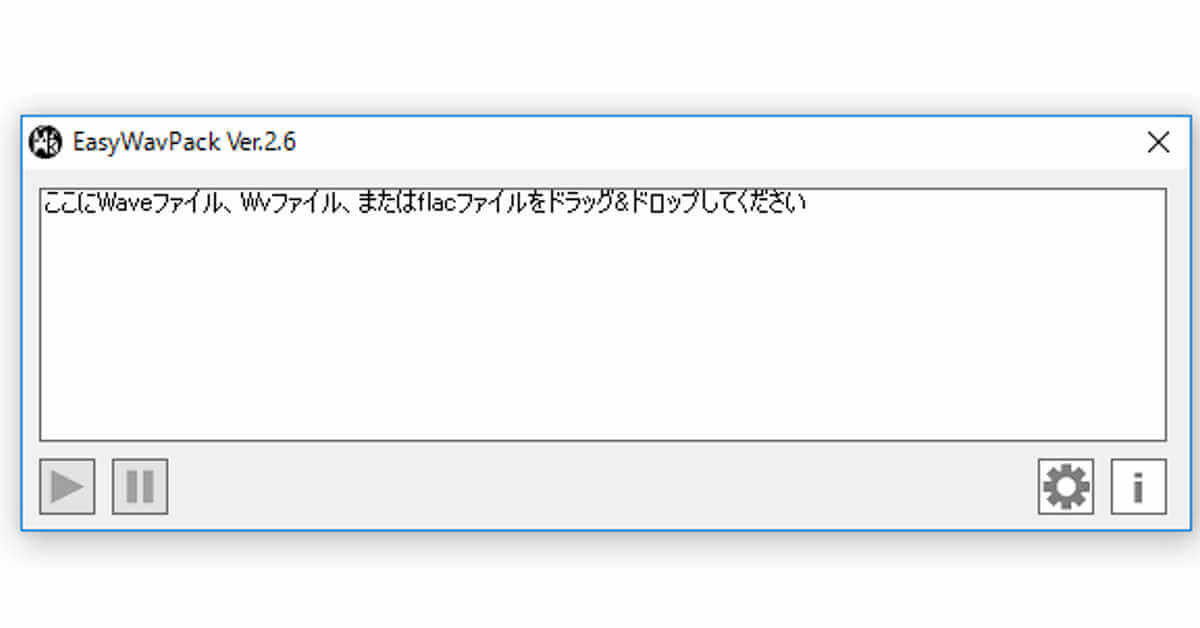




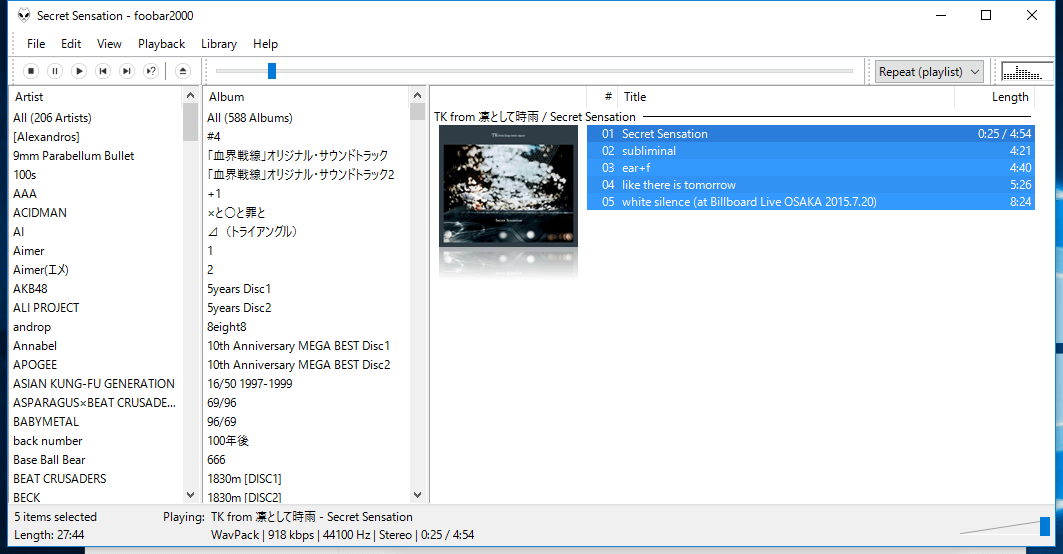
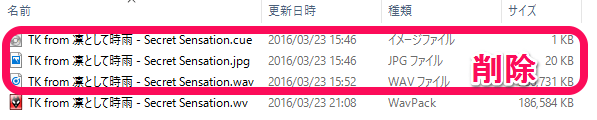
コメント
今更ながらWavpackという形式を知り、早速変換してfoobar2000で
聞いているのですが、foobar2000を立ち上げてからのファイルの読み込みに
かなりの時間が掛かるのですが、これを解消する方法はご存知ないでしょうか?
書き込みありがとうございます。
筆者もすでに5年以上wavpackを使用していますが、ファイル読み込みに時間がかかった覚えはありません。他のflacやmp3も読み込みに時間がかかりますか?また、ライブラリ機能は設定されていますでしょうか?
http://howto-it.com/fb2klibrary.html
一応windows7やwindows10で使用していますが、読み込みが遅いということはありません。600枚以上読み込んでいますが・・・
foobar2000は昔から標準でwavpackに対応していますので不具合というのはあまりないと思います。
何をしても改善しないようであれば再インストールしてみてはどうでしょうか?
よろしくお願いいたします。
kazutomo様、お久しぶりです。foobar2000とWavpackを使って、快適な音楽生活を楽しんでいます。本当にありがとうございました。
ところで、また困っています。EACでリッピングしたwavファイルをEasyWavPackにドラッグ&ドロップする時に、手が滑ってwavファイルを落として、変換し直そうとやってみたが出来ません。どうすれば出来るか教えてください。よろしくお願い致します。
書き込みありがとうございます。WavPackに賛同ありがとうございます。
ドラッグ&ドロップに失敗されたとのことですが、もう一度、wavファイルとcueファイルが同一フォルダに存在するか確認してみてください。
EasyWavPackの初期設定では変換元のファイルは消さないようになっているのでよっぽどのことがない限り消えてしまうということはないと思います。だめならもう一度EACでリッピングしなおしてみるしかないと思います。
よろしくお願い致します。
管理人様、初めましてですがよろしくお願いいたします。ちなみに大変な初心者です。昨年暮れに貴サイトにたどり着き、EACとWavpackとfoobar2000を使って、こんなことができるんだ、と快適な環境を楽しんでいました。本当にありがとうございます。
ところで、現在Wavpackが原因不明の状況に陥りまして困っています。最初はEACでリッピングしたwavファイルをデスクトップにおいたEasyWavPackのショートカット画像に直接ドラッグ&ドロップしていました。昨日は同様の操作をしたところ、小さな黄色いアラート画像(セキュリティ?)が出て動かなくなりました。試しにEasyWavPackを開いておいて、そこに直接ドラッグ&ドロップしたところこれまで通りに使用可能でした。本日も朝一個目は同様の操作でwvファイルを作成可能でしたが、二個目からはEasyWavPackが動いている気配がありません。カシャッというような音はするようです。ログには下記のように、一秒程で処理が終わっているかのように記録されていますが、実際にはwvファイルは作成されていません。EasyWavPackを再解凍してみたり、置き場所のフォルダの位置を変えてみたり、EACの外部エンコーダに登録する、というのも試してみましたが、やはりwvファイルは作成されません。readmeの注意の「UACが有効になっているところ」というのがよく分からないのですが、これでしょうか。調べた範囲では無効化するのはお勧めではない、というサイトが多いようです。
何が起こっていてどうすればよいのでしょうか。お分かりになるようでしたら教えていただけますと幸いです。初心者ですので足りない情報がありましたら追加しますので教えてください。よろしくお願いします。長文で申し訳ありませんでした。
ウィンドウズ7 64ビット
ログ
2017/01/09 11:02:19 EasyWavPack Ver.2.6(2013/7/9) Program:kazutomo
<以下中略>
2017/01/09 11:02:19 WavPackエンコード中です・・・
2017/01/09 11:02:20 WavPackエンコードが完了しました
連投ですいません。先ほど書き込みさせていただきましたものです。
その後もパソコンを再起動したり、一旦終了してみたり、EasyWavPackを場所を移して解凍しているうちに、またwvファイルを作成することが可能となりました。色々やりすぎたので、何が良かったのかが分からないのが悲しいです。しかし、とあるCDのWavファイルだけはどうもうまくいかないようです。このファイルは756MBと大きいので、大きいからだろうかとも考えましたが、その後に792MBのファイルも変換できましたので、大きさとも関係ないようです。
またそのほかの成功例のログも確認しました。変換にはある程度の時間がかかっているように感じていましたが、どれもログ上では1~2秒で処理が終わっているようです。
今回のようにどうしてもうまくいかないファイルがあった場合どうしたものでしょうか。(それとも、ログを見ると「WavPackエンコードが完了しました」となっているので、どこかにファイルが作られているのでしょうか?)また毎日のようにEasyWavPackを解凍しなおすというのもなんか変な感じがあります。何か操作の問題点や改善点などがありますようでしたら教えていただけますと幸いです。
書き込みありがとうございます。また、EasyWavPackのご利用ありがとうございます。
変換出来たり出来なかったりと、何かの規則性があると思うのですが、書き込んでいただいた内容からは原因の特定が困難です。
EACで取り込んだ後の利用に関しては基本的にEasyWavPackを開いていただいて、ソフト上にwavファイルをドラッグ&ドロップしていただくのが正しい使い方となります。
「WavPackエンコードが完了しました」と出ているが、一瞬で終了しているのはwavpackエンコーダー側でエラーがでて強制終了している可能性があります。EasyWavPack側からコマンドを生成してwavpackエンコーダーに投げているのですが、その中で何か不具合があって変換できないのだと思います。なので<以下中略>と書かれたところが一番重要で、解決のヒントがあるのかなと思います。
何となく、ファイル名起因のような気もしますが、差し支えなければ<以下中略>の部分を教えていただけると解決するかもしれません。
よろしくお願いいたします。
kazutomo様、すぐにお返事をいただいたのに、返信が遅くなりまして申し訳ありません。結論から申しますと、どうも問題は解決しました様子です。
何となく、ファイル名起因のような気もしますが、差し支えなければ<以下中略>の部分を教えていただけると解決するかもしれません。
とのお言葉をいただきましたが、フォルダ名が自分の名前の平仮名だったため教えにくいので(笑)、まずはフォルダ名を変更し、平仮名をローマ字表記に変更しましたが、これだけではうまくいきませんでした。
実は変換できなかったのは、歳がばれますが、「Various Artists – R♥35 SWEET J-BALLADS.wav」というファイルでした。これは、EACで読み込んだ時に自動的に表記されたものなので、ここに問題があるとは思いませんでしたが、このハート♥がまずいんじゃないかと考えました。色々なところの♥を消してやり直してみましたが、なかなかうまくいきませんでした。最終的には、CDをEACに取り込んだ状態で、CDタイトル欄の ♥ を消してからりっぴんぐしなおしたところ、今度はうまく変換することができました。
昨日は、再び同症状が出て焦りました。 Various Peru – Viva el Perú!!! Carajo!!! というCDで、「ú」がキューシートで「u」になっているため、うまくいかないのだろうと考えました。(ちなみにR♥35 はキューシートで確認するとR・35と変換されていました )
こういう状態を、ファイル名起因、というのでしょうか?怪しい文字はキューシートで確認して、変更しておく、ということで良いのではないかと考えました。
返事が遅くなりましてすいませんでしたが、これで大丈夫でしょうか?(今回も長文になってしまいました。どうもすいませんです。)
返信ありがとうございます。
書き込んでいただいた内容で大体原因わかりました。環境依存文字ですね。文字化けやパスが正確に出なかったりするので、使用は避けたほうが良いです。
文字列としてShift-JISのcuesheet入力を想定していますので、それ以外がくるとうまくいかない可能性が高いです。
問題ない文字列に変えてもらって、後でfoobar2000等でタグを編集するのが良いのかなと思います。
よろしくお願いいたします。
とても参考になりました。
質問なのですがwv形式 wavimg からスマートフォンなどで聞くためにwavなどに変更することは可能でしょうか?
書き込みありがとうございます。
wvから他の形式への変換はfoobar2000で可能です。
http://howto-it.com/fb2kconverter.html
を参照していただけると様々な形式へ変換できるようになると思います。
よろしくお願いします。
easywavpackに、タイトルやアーティスト名に特殊なアルファベット(ドイツ語のウムラウト記号等)が含まれているファイルをドラッグ&ドロップしても、はじかれてしまうようです。フルトヴェングラー全滅でした。
書き込みありがとうございます。
特殊文字は厳しいですね。もう作成してからだいぶ経ったので記憶にあまりないですがSJISで作っていたと思いますので特殊な文字には対応できていないと思います。申し訳ないです。特殊な文字の含まれていないcueを用意して対応しているタグ編集ソフトで編集するしかないかなと思います。
2枚組や3枚組のアルバムは変換できないのですか?
上書きされてしまい、うまくいきません
書き込みありがとうございます。
cueシートに書かれているアルバムタイトル名が重複していた場合、上書きされてしまします。
1枚ずつフォルダ分けをするとうまくいきます。
すみませんが、よろしくお願いいたします。
はじめまして。初心者で申し訳ありません。
wavで1ファイルのデータは分割でCD–Rにコピーできますか?EACでwav1ファイルを分割にできますか?
お教えいただけたら助かります。お願いします。
書き込みありがとうございます。
wavだけでは1つのファイルですが、cueシートを用意すれば自由に分割することはできます。
ただ、手で全部書こうとすると少しつらいかもしれません。
http://sonicdisorder.net/cuesheet.php
普通はCDを取り込むときにcue+wavを作成するので自分で書くことはないですが、
一応こういうこともできるという感じです。
よろしくお願いいたします。
回答ありがとうございます。
頑張って挑戦したいと思います。
またいろいろお聞きするかもしれませんが
宜しくお願いします。
管理人様
連続の質問で申し訳ありません。
手順通りwavpack形式に変換しfoobar2000で分割再生できました。
ジャケット画像が表示されません。
設定に問題があるのでしょうか?
宜しくお願い致します。
書き込みありがとうございます。
いろいろ要因は考えられますが、まず、変換したファイルはEACで取り込んだものでしょうか?
EACの手順で取り込んだものであればファイル名も自動でリネームされてそれをEasyWavPackで認識しにいきますが、EACで取り込んでいない場合は、同一フォルダにある画像ファイルをジャケット画像として認識します。同一フォルダに画像ファイルが無かったり、複数枚画像ファイルがあるとうまく設定されないかもしれません。
変換するファイルcue+wav+jpgを同じフォルダに入れてから再度試してみてください。それでも駄目であれば画像が規格外の可能性があります。
以上、よろしくお願いいたします。
管理人様
ありがとうございます。
EACで取込みましたが検索してアルバム詳細(タイトル、曲名、アーティスト名)
は表示されましたが画像が表示されませでした。(他のCDを数枚試しましたが画像
は表示しません)
ネットから画像を取得しドラッグ&ドロップしEACで取込みました。
回答いただいた通り同フォルダにし再度試しましたが駄目でした。
管理人様のおっしゃる通り規格外でしょうか…。
いろいろありがとうございました。
この度、PCオーディオを導入しようとしているものですが、コンピュータの基本的知識が不十分なため悪戦苦闘して漸くEACの導入まではできたのですが、easywavpacのダウンロードができなくて苦労しております。書かれている通り解凍するとeasywavpac.exeが出てくるはずなのですが、私のWINDOWS10(64bit)ではeasywavpacとしか表示されず、インストールしようとすると「This application coulid not be started」が表示され先に進めません。よろしくご教示願います。
レスがつかないようですので、管理人様ではなくて申し訳ありませんが、ソフトを利用させてもらっている者として、横から書き込みさせていただきます。
とりあえず、私の環境(WinXP 32bit、Win10 32bit、Win10 64bit)では、6月17日にダウンロード~解凍~使用ができていますので、EasyWavPack側の問題ではないと思われます。
私が思いつく可能性としては、
1:ダウンロードに失敗している
ZIPファイルは、ダウンロードに失敗していても、解凍できてしまいます。
その場合、正しい中身が出てこないというだけで、特にエラーは出ないので、気付きにくいです。
2:解凍に失敗している
古い解凍ソフトだったりすると、正しいZIPファイルでも解凍に失敗する可能性があります。
この場合も、1と同様にエラーなどが出ずに解凍終了することがあり、気付かれない場合があります。
3:.Net Framework2.0がインストールされていない
このEasyWavPackというソフトは、Readmeファイルを見ると、.Net Frameworkバージョン2を利用しているようです。
本来、.Net Frameworkは互換性があり、Win10にはバージョン4が元からインストールされているのですが、
実は、バージョン2~3とバージョン4には完全な互換性があるというわけではなく、
.Net Frameworkバージョン2~3用のソフトは、.Net Framework4しか入っていない環境では、動かないソフトというのもあるのです。
そのため、古いバージョンの.Net Framework用(=.Net Frameworkバージョン2~3用)のソフトを使用する場合は、
マイクロソフトからイントールする必要がある場合があります。
それと、余談ですが
・easywavpackとしか表示されないのは、Win10の設定(拡張子を非表示にする)が原因の可能性もありますので、そちらもあわせて確認してください。
・このソフトは、インストールの必要はありません 解凍したら、直接そのままダブルクリックで実行できます。
代理で回答ありがとうございます。
おそらく、.Net frameworkのランタイムがインストールされていない可能性が高いですね。詳細に書いていただきありがとうございました。
こんにちは。MUSIC PCの時から参考にさせていただいております。この記事は、
http://sonicdisorder.net/wvproject02.php
の改訂版と考えられるのですが、EACから直接easywavpackを起動する方法ではなく、wavとcueをドラッグ&ドロップする方法に変更された理由はありますでしょうか?
こんにちは。書き込みありがとうございます。
MUSIC PCの時から見ていただきありがとうございます。
確かに改訂版にあたるものですが、GUIのほうがわかりやすいだろうということで、
ドラッグ&ドロップの方法を載せています。EACから直接でもいいですがコマンド入力等の
設定が必要なので、一般的には少し上級者向けになってしまいます。
ブログでは出来るだけ簡単にわかりやすくすることを意識していますので、
このようになりました。